Cara Membuat Efek Retak di Foto.
Efek retak merupakan suatu daya tarik tersendiri untuk memberikan nuansa visual yang menggetarkan, misalnya gambar langit atau tanah yang retak, dan lain-lain. Anda dapat memilih sendiri objeknya. Kali ini objeknya adalah kulit. Bagaimana menciptakan kulit yang retak?
Cara Membuat Efek Retak di Foto Menggunakan Software Adobe Photoshop
1. Membuka Dua Gambar
Untuk menciptakan efek kulit retak, Anda membutuhkan dua gambar, yaitu gambar kulit (yang belum retak), dan gambar sebuah retakan. Tentukan dan buka kedua gambar tersebut dengan memilih menu File - Open. Pada contoh, gambar kulit sukarelawan yang ditampilkan adalah kulit wajah patung manequin.
2. Menggabungkan Gambar
Anda perlu menggabungkan gambar keduanya, agar diperoleh efek wajah manequin yang retak. Untuk itu, aktifkan gambar retakan, tekan kombinasi tombol CTRL + A untuk memilih seluruh area, kemudian pilih menu Edit - Copy. Aktifkan gambar manequin, ke-mudian pilih menu Edit - Paste. Kedua gambar telah berada pada satu kanvas kerja.
3. Transform
Kini saatnya untuk mengatur posisi gambar retakan, sehingga tepat berada pada objek yang diinginkan. Anda dapat mengaktifkan mode Transform, dengan menekan kombinasi tombol CTRL + T, kemudian mengarahkannya hingga menutupi objek wajah manequin. Tekan Enter, setelah posisi corak retak tersebut telah sesuai.
Cara Membuat Efek Retak di Foto Menggunakan Software Adobe Photoshop
4. Atur Opacity dan Fill
Untuk menampilkan kembali gambar manequin yang tertutup corak retak, tentukan Opacity pada layer retak sebesar 46%, atur juga Fill sebesar 70%.
Sekarang, Anda telah dapat melihat kulit wajah mane-quin yang retak. Tetapi tentu saja masih cukup banyak yang harus dilakukan, agar didapatkan hasil akhir yang sempurna.
5. Hapus Bagian Di Luar Objek
Hal yang sangat mengganggu, tentunya corak retakan masih berantakan. Untuk itu, aktifkan Erase Tool, dan hilangkan corak retak yang tidak diinginkan di luar objek wajah patung manequin. Langkah ini membutuhkan sedikit ketelitian dan kesabaran untuk mendapatkan hasil yang baik.
6. Berikan Efek Lain
Agar corak retak semakin menyatu dengan kulit wajah patung manequin, dan menghasilkan efek yang di-inginkan, ubah mode Layer berisi corak retak, dari Normal menjadi Darken (atau bisa juga memilih mode lain yang lebih cocok bagi Anda). Untuk mempertajam corak retak, Anda juga dapat memilih menu filter - Sharpen - Sharpen Edge.
Cara Membuat Efek Retak di Foto Menggunakan Software Adobe Photoshop
7. Kulit yang Retak
Bandingkan kulit wajah patung manequin, sebelum dan sesudah diberi efek retak. Anda sudah memiliki cukup bekal untuk membuat sebuah efek horor! Selamat berkreasi dengan objek lainnya.
Sahabat Blog Tekno Tik. Demikianlah informasi yang dapat kami sampaikan mengenai cara membuat efek retak di foto menggunakan software Adobe Photoshop. Mudah-mudahan bermanfaat. Selamat mencoba dan sampai ketemu lagi di postingan berikutnya.
Baca Juga : Cara Membuat Foto Menjadi Lukisan Dengan Menggunakan Adobe Photoshop
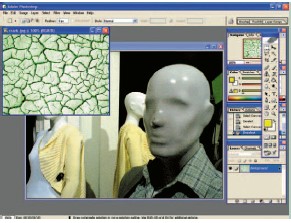






Posting Komentar
Posting Komentar